10 legjobb MP4 vágógép az MP4 videók vágásához, felosztásához és kivágásához számítógépen és mobilon
Manapság könnyedén készíthet videókat okostelefonon, digitális fényképezőgépeken, webkamerán és más eszközökön keresztül. A probléma az, hogy ezeknek a videóknak a mérete elég nagy. Ennek eredményeként szüksége van egy jóra MP4 vágó. Segíthet a nagy videó felosztása több klipekre és a nem kívánt keretek eltávolítása. Tehát gyorsan feltöltheti vagy szerkesztheti a videofájljait.
Sok jó video vágó alkalmazás van, amelyek a legjobb eredményt nyújtják a munkájához. Ez a cikk meghatározza és megosztja a tíz legjobb MP10 trimmerkészletet Windows, Mac, online, iPhone és Android számára.

1. rész: A 4 legnépszerűbb MP4 vágógép számítógéphez
Top 1: Tipard Video Converter Ultimate
Az MP4 video vágók óceánjait megtalálhatja a Google-ban; azonban csak kevesen képesek elvégezni a feladatot a minőség elvesztése nélkül. Tipard Video Converter Ultimate sokkal inkább egy MP4-osztó, de egy teljes funkcióval rendelkező MP4-átalakító.
1. Ossza fel az MP4-et klipekbe vagy távolítsa el a nem kívánt felvételeket.
2. Szerkesztés és vágás közben automatikusan javítsa a videó minőségét.
3. Konvertálja a videoklipeket bármilyen videó formátumra vagy hordozható eszközökre.
4. Átfogó egyedi lehetőségeket kínál a haladó felhasználók számára.
5. A videoklipeket bármikor megnézheti a beépített médialejátszóval.
Mondanom sem kell, hogy a Video Converter Ultimate a legjobb megoldás az MP4 videofájlok vágására PC-n és Mac-en.
Hogyan vágja le az MP4 videókat az asztalon
Nagyméretű MP4-videók importálása
Indítsa el a legjobb MP4-osztót, miután telepítette a számítógépre. Kattints a Fájlok hozzáadása menüt a felső szalagon, és adja hozzá az MP4 fájlokat, amelyeket vágni szeretne.

Vágja az MP4 videót
A betöltés után kattintson a miniatűr melletti olló ikonra az MP4 vágó ablakának megnyitásához. Vigye a kurzort arra a helyre, ahová csúszni szeretne az idővonalon, majd kattintson a gombra Hasított ikon. Ha el akarja távolítani a felesleges alkatrészeket, mozgassa a csúszkákat és állítsa vissza a Rajt és a vég pont. Kattints a Megtakarítás gombot a megerősítéshez.

Rövid videoklipek exportálása
Amikor az MP4 vágás megtörtént, térjen vissza a kezdő felületre. Állítson be egy adott mappát a Mentés ide mezőbe, ha megüt a Mappa ikon. Az eredeti videó minőségének megőrzése érdekében nyomja meg a gombot Összes konvertálása gombot közvetlenül. Ellenkező esetben kattintson a formátum ikonjára az egyes videókon a kimeneti formátum megváltoztatásához.

Legjobb 2: VirtualDub
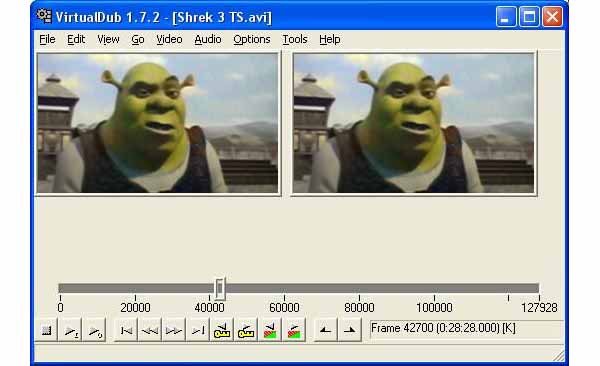
A VirtualDub egy ingyenes MP4 trimmer, amelyet a Windows felhasználók számára terveztek. Nyílt forráskódú videószerkesztőként bárki ingyenesen felhasználhatja. Annak ellenére, hogy nem rendelkezik csúcskategóriás videószerkesztők hatalmával, elegendő az MP4 rögzítéséhez.
Érvek
- 1. Tömörítse a videókat anélkül, hogy riasztana a kimeneti minőséget.
- 2. Egyszerűen ossza meg, vágja és egyesítse a videókat.
- 3. Tartalmazza az alapvető videójavításokat, például a zajcsökkentést.
Hátrányok
- 1. Hiányzik a fejlett videószerkesztő funkciók.
- 2. Nem érhető el a Windows 10 számára.
Top 3: Windows Movie Maker
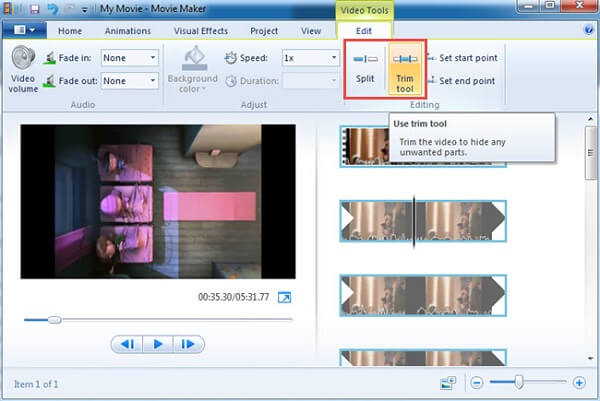
Ingyenes MP4 trimmerre van szüksége a PC-hez? A Windows Movie Maker lehet a munka eszköz. Számos szolgáltatás érhető el a csiszolt videók számára, például az idővonal, az alapvető videószerkesztő eszközök és a megosztási lehetőségek.
Érvek
- 1. Integrálja a felhasználóbarát felületet.
- 2. Ingyenes minden Windows felhasználó számára.
- 3. Bővíthető harmadik féltől származó bővítményekkel.
- 4. Oszd meg a videoklipeket közvetlenül a YouTube-ra vagy a Facebook-ra.
Hátrányok
- 1. Nem kompatibilis a Mac rendszerrel.
Top 4: Adobe After Effects
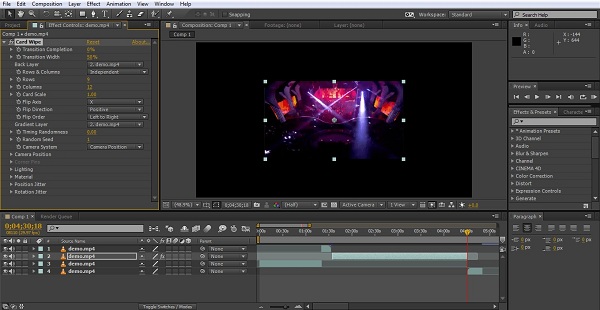
Ha szüksége van egy professzionális MP4 vágóra, az Adobe After Effects jó választás. A Creative Cloud részeként havonta 20.99 dollárért kaphatja meg. A After Effects egyetlen licence havi 29.99 USD.
Érvek
- 1. Tartalmazzon kiterjedt videószerkesztő eszközöket, például a vágást.
- 2. Támogassa a legújabb vizuális technológiát, például egy VR-t.
- 3. Automatikus mentés az Adobe Team Projects programban.
Hátrányok
- 1. Nagyon drága.
- 2. Nem tudja feldolgozni a 3D videókat.
2 rész: A legnépszerűbb 3 MP4 vágógépek online
Top 1: Video Toolbox
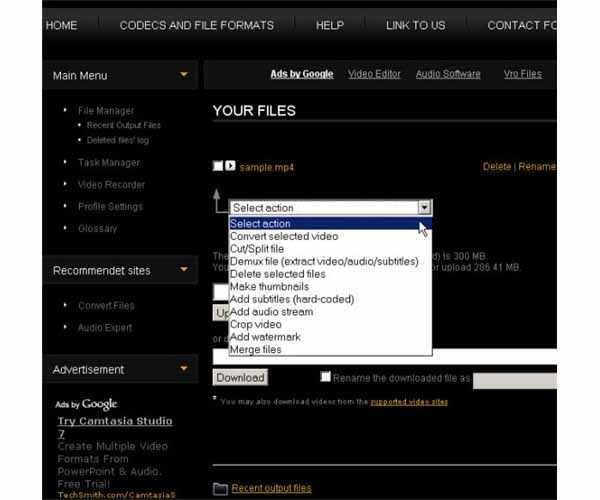
http://www.videotoolbox.com/register_form.php
A Video Toolbox lehetővé teszi az mp4 online kivágását ingyen. Más webes videoalkalmazásokhoz képest több előnyös funkciót kínál. Sőt, nagyon gyorsan reagál.
Érvek
- 1. Vágja le az MP4 videofájlokat online extra fizetés nélkül.
- 2. Tárolja a videoklipeket felhőben.
- 3. Átfogó videószerkesztő funkciókat kínál.
Hátrányok
- 1. Regisztráció szükséges az Ön adataival.
- 2. A kimeneti minőség nem olyan jó, mint az asztali szoftvereknél.
Top 2: Online konvertálás
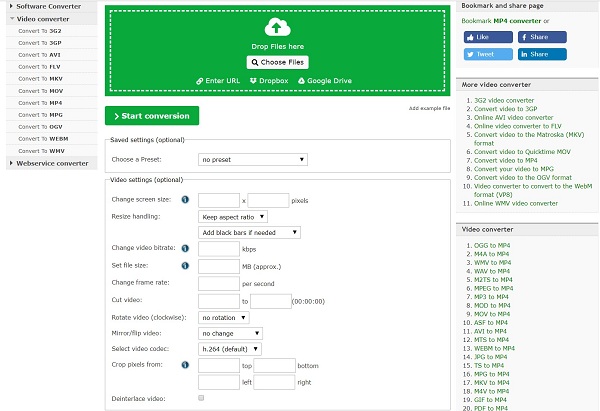
https://video.online-convert.com/convert-to-mp4
Az Online konvertálás az online fájlkonvertáló alkalmazások adatbázisa. Az MP4 konverter képes videofájlokat vágni anélkül, hogy bármit telepítne. Ennél is fontosabb, hogy nincs szükség bejelentkezésre vagy regisztrációra.
Érvek
- 1. Vágja le az MP4 videót a kezdő és a végpont megváltoztatásával.
- 2. Szabadon használható korlátozás nélkül.
- 3. Nincs korlátozás a videofájl méretére.
Hátrányok
- 1. Leomlhat, ha nagy video fájlokat dolgoz fel.
- 2. Egy pillanatra eltart az MP4 kezelése.
Top 3: Kapwing
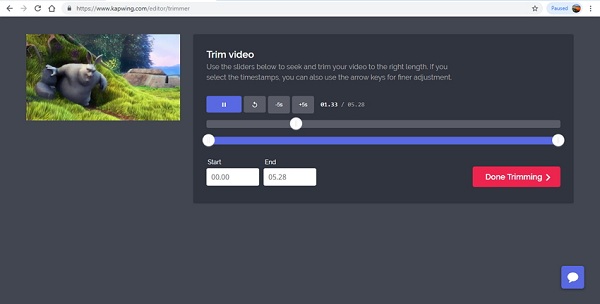
https://www.kapwing.com/cut-video
A Kapwing video szerkesztő és MP4 vágó online. A Video Toolboxhoz hasonlóan Kapwing arra kéri Önt, hogy regisztráljon és szerkesszen MP4 videóit online. Regisztráció nélkül vízjelet ad a videóhoz.
Érvek
- 1. Átfogó videószerkesztő eszközöket kínálhat.
- 2. Támogassa a népszerű video formátumokat, például az MP4.
- 3. Videók szerkesztése az idővonalon online.
Hátrányok
- 1. Vízjelekkel jelzi a videó eredményeit, ha nem jelentkezett be.
3. rész: A 3 legnépszerűbb MP4 Splitter alkalmazás az iPhone és az Android számára
1. legfontosabb: iMovie for iOS
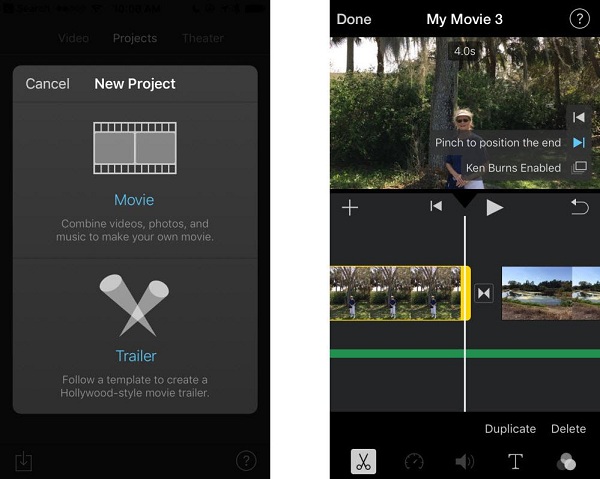
Platform: iOS
Ár: Ingyenes
Az iMovie volt az ingyenes videószerkesztő a Mac-hez. Az Apple bemutatta az iOS-eszközökhöz tartozó alkalmazást. Az alkalmazás ingyenesen működik a legújabb iOS verziókon. Sőt, nem tartalmaz hirdetéseket vagy egyéb korlátozásokat.
Érvek
- 1. Vágja le az MP4-et iPhone készüléken ingyen.
- 2. Szerkessze a videofájlokat gesztusokkal.
- 3. Módosítsa a videókat az idővonalon.
Hátrányok
- 1. Ez az MP4 trimmer csak a legújabb iOS rendszeren működik.
Legjobb 2: Adobe Premiere Rush
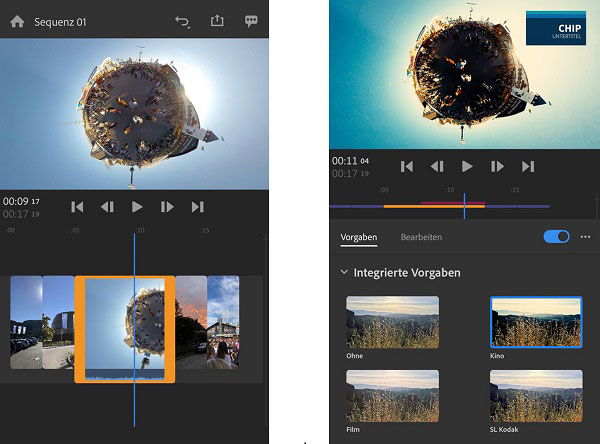
Ár: Ingyenes alkalmazáson belüli vásárlással
Az Adobe Premiere Rush az Adobe Premiere Clip alkalmazás utódja. Ha csak az MP4-et szeretné vágni iPhone vagy Android telefonon, akkor elegendő az ingyenes verzió. Ennél is fontosabb, hogy a kimeneti minőség nagyon lenyűgöző.
Érvek
- 1. Készítsen videókat kiváló minőségű.
- 2. Ossza fel és vágja le az MP4 fájlokat a mobil eszközön.
- 3. Ingyenes óceánokat kínáljon.
Hátrányok
- 1. A felhőalapú tárolás fizetést igényel.
- 2. A korlátlan exportálás csak a fizetett verzióra érhető el.
Top 3: PowerDirector
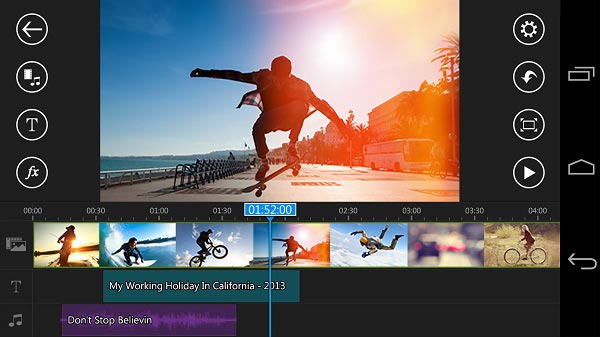
Ár: Ingyenes hirdetésekkel és alkalmazáson belüli vásárlásokkal
A PowerDirector egy professzionális MP4 trimmer telefonokhoz. Az ingyenes verzió lehetővé teszi a hirdetések megtekintését a funkciók cseréje érdekében. Ha nem szereti a hirdetéseket, akkor közvetlenül frissítheti a prémiumra.
Érvek
- 1. Tartalmazza a fejlett videószerkesztő funkciókat.
- 2. Jól működjön sokféle mobil eszközön.
- 3. Szereljen fel felhasználóbarát felületet.
Hátrányok
- 1. Nagy, és lelassítja a készüléket.
Következtetés
Ez a cikk áttekintette a top 10 MP4 vágót Windows, Mac, online, iPhone és Android számára. Segíthetnek abban, hogy egy nagy MP4 fájlt fel lehessen osztani több rövid klipekre, vagy törölje a nem kívánt klipeket egy videofájlból. Például a Tipard Video Converter Ultimate a videofájlok számítógépes szerkesztésének legjobb módja. Ez nem csak egyszerűen használható, hanem a legjobb minőségű nyomtatást is képes előállítani. Ha más problémái vannak az MP4 vágásával kapcsolatban, kérjük, írja le ezeket a postai oldal alá.







